Ora che sappiamo cos’è Linux, è il momento di imparare come dovremmo installarlo sul computer e scegliere quale distribuzione dovremmo usare. Cominciamo col capire cos’è una distribuzione Linux.
Che cos’è una distribuzione Linux?
Bene, ora che sai che Linux è open-source, kernel gratuito . È utilizzato da programmatori, organizzazioni, società profit e non profit di tutto il mondo per creare sistemi operativi adatti alle loro esigenze individuali .
Per prevenire tentativi di hacking, molte organizzazioni mantengono privati i propri sistemi operativi Linux.
Molti altri rendono pubblicamente disponibili le loro varianti di Linux in modo che il mondo intero possa trarne beneficio.
Quante distribuzioni ci sono?

Ci sono centinaia di sistemi operativi Linux o distribuzioni disponibili in questi giorni. Molti di loro sono progettati con uno scopo specifico in mente. Ad esempio, per eseguire un server Web o per eseguire switch di rete come router, modem, ecc.
L’ultimo esempio di una delle distribuzioni Linux basate su smartphone più popolari è Android!
Molte di queste distribuzioni sono costruite per offrire eccellenti personal computer .
Ecco alcune popolari distribuzioni Linux (chiamate anche Linux Distro) –
La migliore distribuzione Linux!
Il termine migliore è relativo. Ogni distribuzione Linux è costruita per uno scopo specifico per soddisfare le esigenze dei suoi utenti target.
Le distribuzioni desktop sono disponibili gratuitamente sui rispettivi siti web. Potresti volerli provare uno per uno fino a quando non scopri quale distribuzione ti piace di più. Ognuno di essi offre il proprio design, applicazioni e sicurezza unici .
Useremo Ubuntu per il nostro scopo di apprendimento poiché è facile da capire per un principiante.
Come installare Linux
Diamo un’occhiata alla seguente guida all’installazione di Linux che ha vari metodi che possiamo usare per scaricare Linux (Ubuntu) e installarlo.
Installazione di Linux tramite chiavetta USB
Questo è uno dei metodi più semplici per installare Ubuntu o qualsiasi distribuzione sul tuo computer. Segui i passaggi per installare Ubuntu da USB.
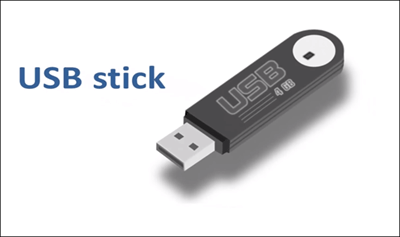
Passaggio 1) Scarica i file .iso o del sistema operativo sul tuo computer da questo link .
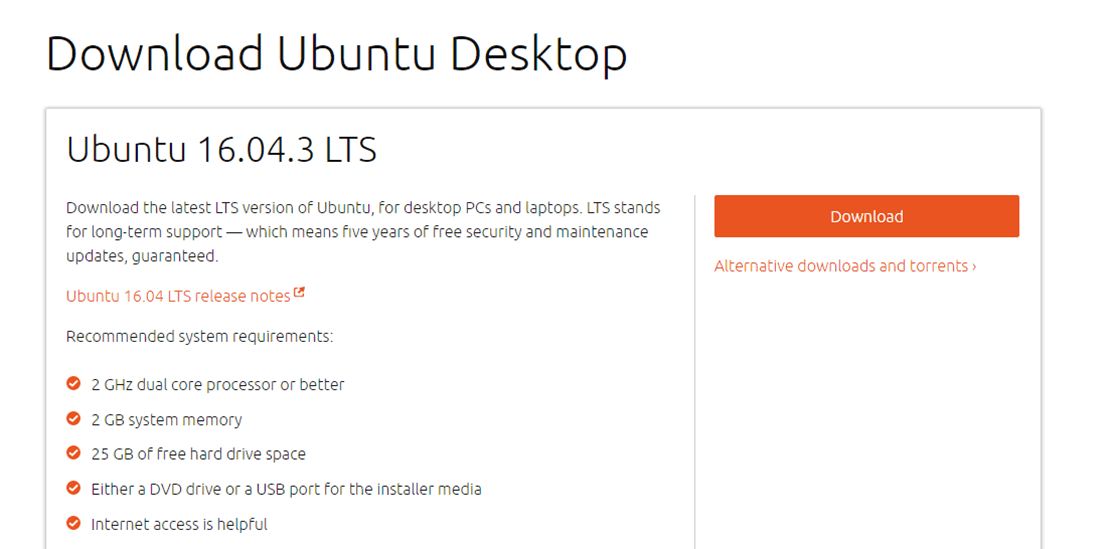
Passaggio 2) Scarica software gratuito come ‘ Universal USB installer per creare una chiavetta USB avviabile.
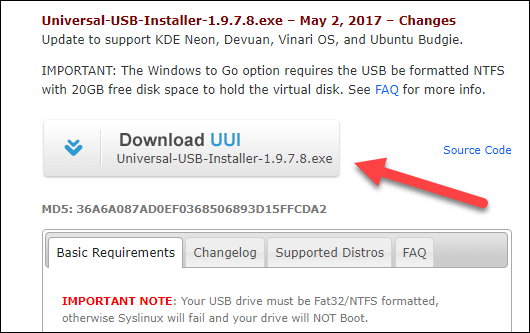
Passaggio 3) Seleziona una distribuzione Ubuntu dal menu a discesa da inserire sulla tua USB
Seleziona il download del file ISO di Ubuntu nel passaggio 1.
Seleziona la lettera dell’unità USB per installare Ubuntu e premi il pulsante Crea.
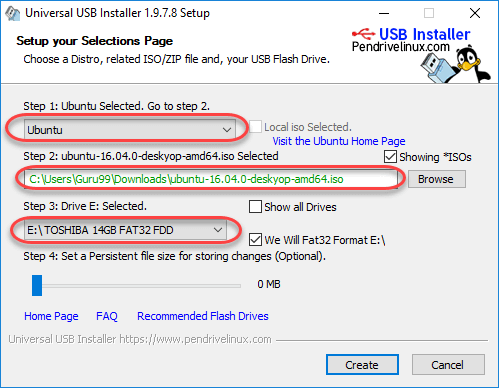
Passaggio 4) Fare clic su S per installare Ubuntu in USB.

Passaggio 5) Dopo che tutto è stato installato e configurato, apparirà una piccola finestra Congratulazioni! Ora hai Ubuntu su una chiavetta USB, avviabile e pronto all’uso.
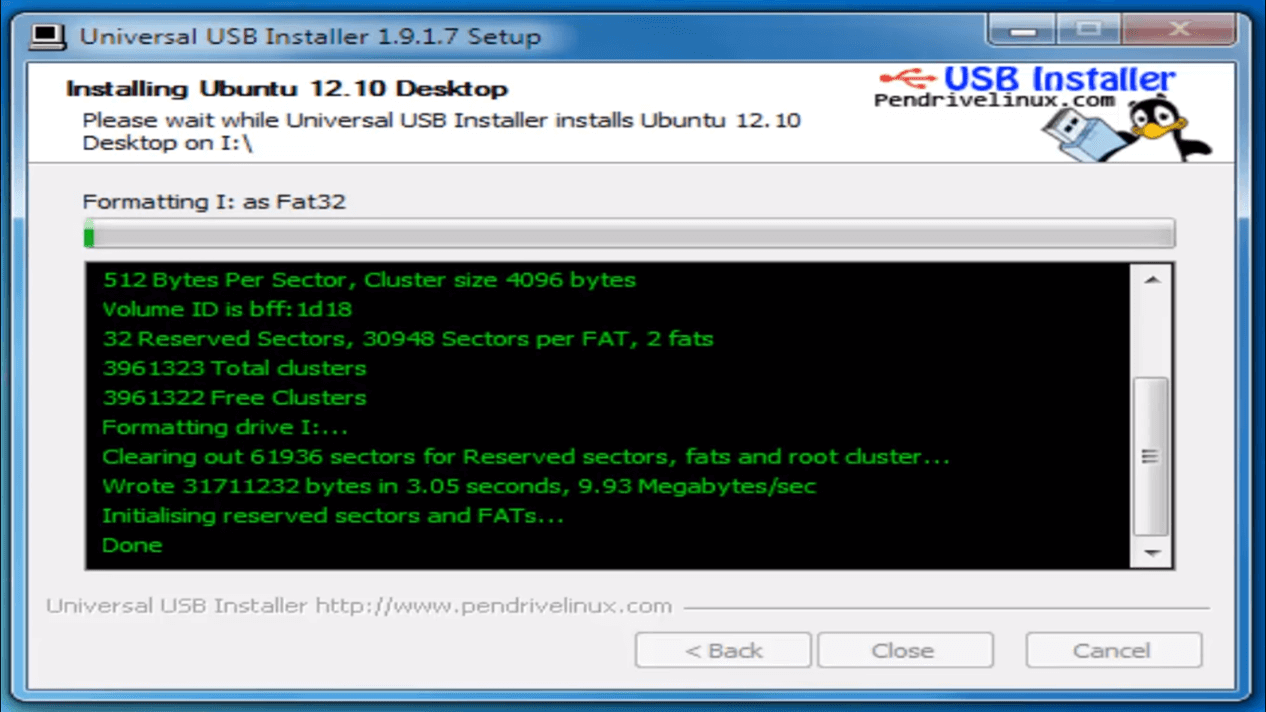
Installazione di Linux tramite CD-ROM
Coloro a cui piace il modo in cui viene eseguito un CD dovrebbero provare a utilizzare questo metodo.
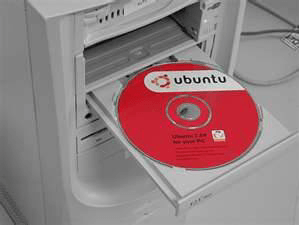
( fonte immagine )
Passaggio 1) Scarica i file .iso o del sistema operativo sul tuo computer da questo link http://www.ubuntu.com/download/desktop .
Passaggio 2) Masterizza i file su un CD.
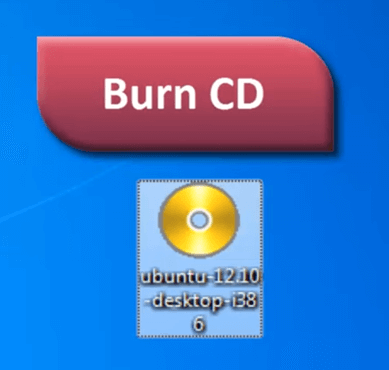
Passaggio 3) Avviare il computer dall’unità ottica e seguire le istruzioni man mano che vengono.
Installazione di Linux utilizzando la macchina virtuale
Questo è un metodo popolare per installare un sistema operativo Linux. L’installazione virtuale ti offre la libertà di eseguire Linux su un sistema operativo esistente già installato sul tuo computer. Ciò significa che se hai Windows in esecuzione, puoi semplicemente eseguire Linux con un clic di un pulsante.
I software per macchine virtuali come Oracle VM possono installare Linux su Windows in semplici passaggi. Diamo un’occhiata a loro.
Ecco i brevi passaggi

PARTE A) Scarica e installa Virtual Box
Scarica Virtual box usando questo link
A seconda del processore e del sistema operativo, seleziona il pacchetto appropriato. Nel nostro caso, abbiamo selezionato Windows con AMD
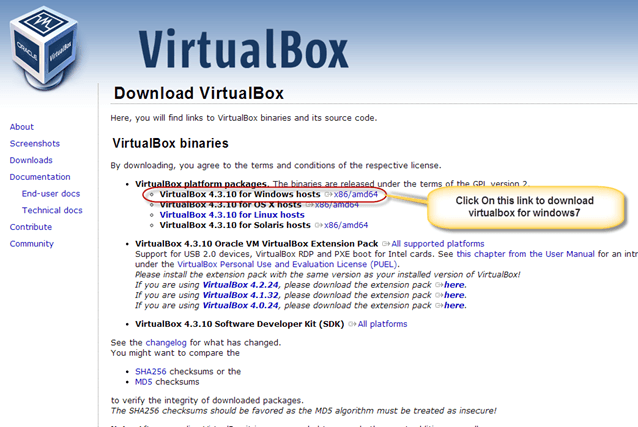
Una volta completato il download, apri il file di installazione e segui i passaggi seguenti:
Passaggio 1) Fare clic su Avanti
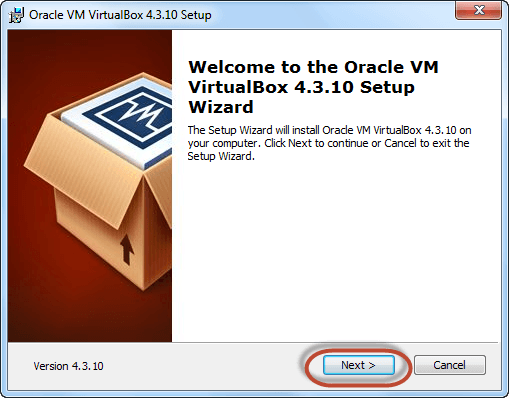
Passaggio 2) Seleziona la directory in cui installare VirtualBox e fai clic su Avanti
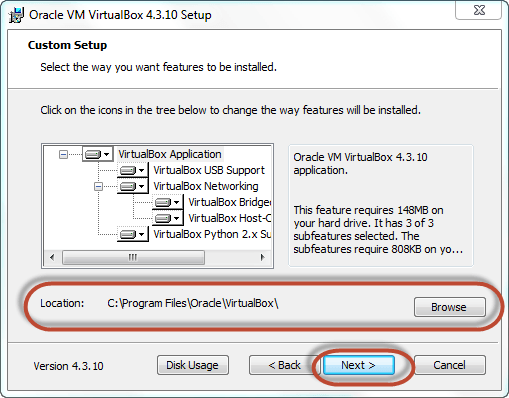
Passaggio 3) Seleziona l’icona del desktop e fai clic su Avanti, ora fai clic su Sì
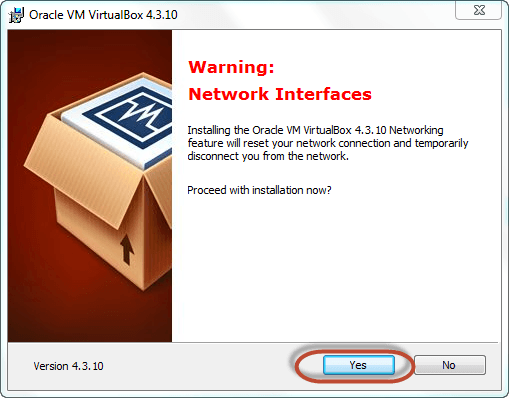
Passaggio 4) Fare clic su Installa per installare Linux su Windows.
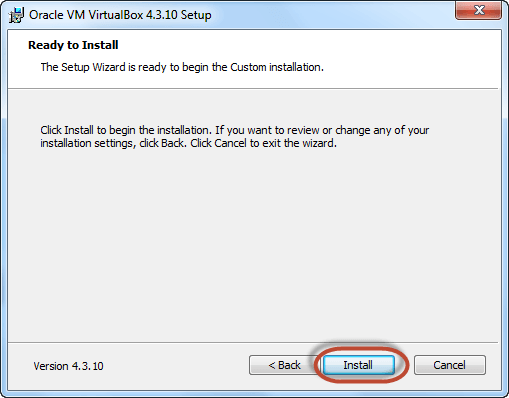
Step-5) Ora inizierà l’installazione della scatola virtuale. Una volta completato, fai clic sul pulsante Fine per avviare Virtual Box
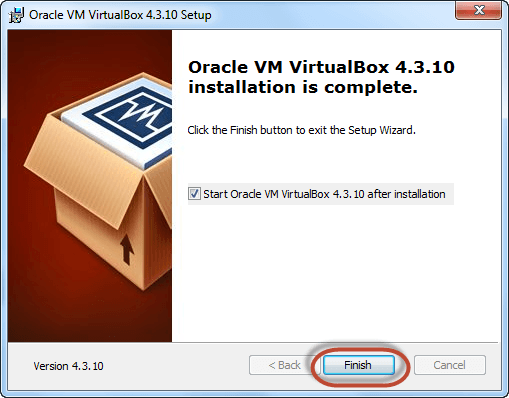
La dashboard della scatola virtuale ha questo aspetto-
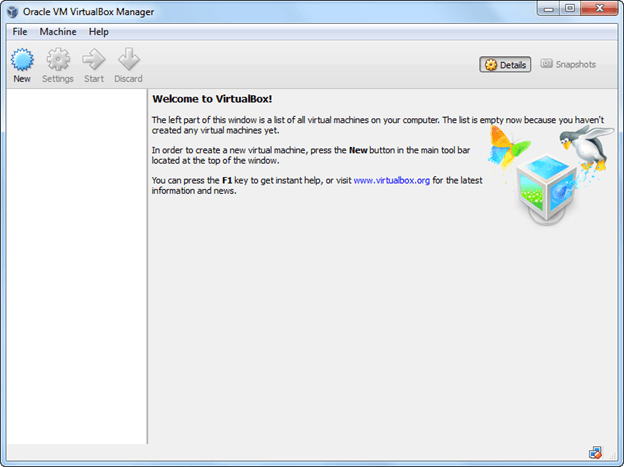
PARTE B) Scarica Ubuntu
Visita questo link per scaricare Ubuntu.
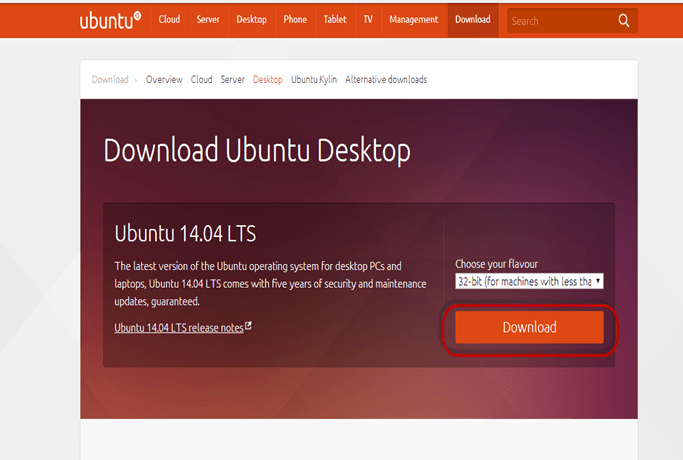
Puoi selezionare le versioni a 32/64 bit secondo la tua scelta.
PARTE C) Creare una Macchina in Virtual Box
Step-1) Apri Virtual box e fai clic sul nuovo pulsante
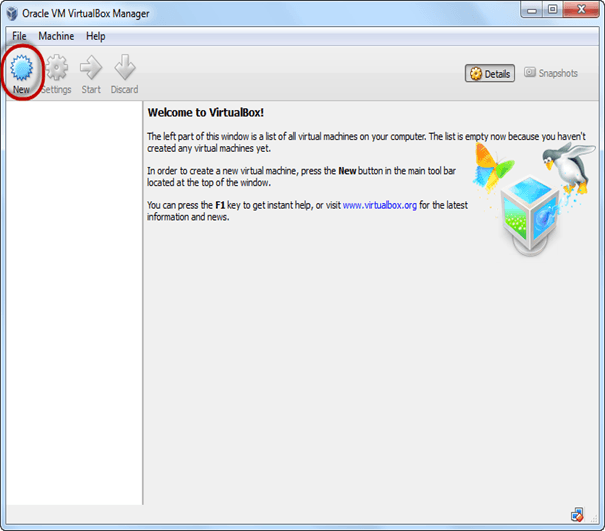
Step-2) Nella finestra successiva , dai il nome del tuo sistema operativo che stai installando nella scatola virtuale. E seleziona OS come Linux e la versione come Ubuntu 32 bit. E fai clic su Avanti

Step-3) Ora assegna la dimensione della RAM al tuo sistema operativo virtuale. Ho consigliato di mantenere 1024mb (1 GB) di ram per far funzionare meglio Ubuntu. E fai clic su Avanti.
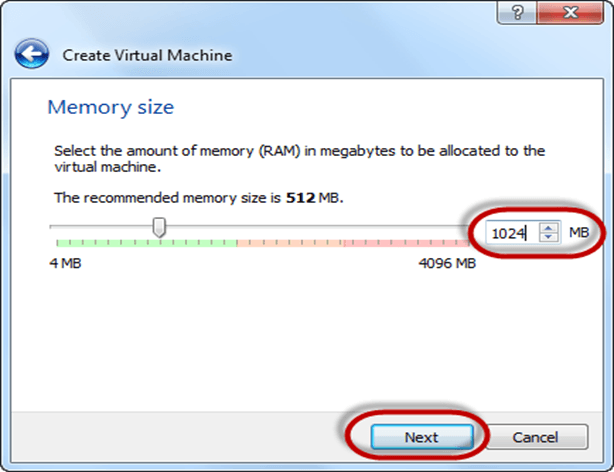
Step-4) Ora Per eseguire il sistema operativo nella casella virtuale dobbiamo creare un disco rigido virtuale, fare clic su Crea un disco rigido virtuale ora e fare clic sul pulsante Crea.
Il disco rigido virtuale è dove risiedono i file di installazione del sistema operativo e i dati/applicazioni che crei/installa in questa macchina Ubuntu
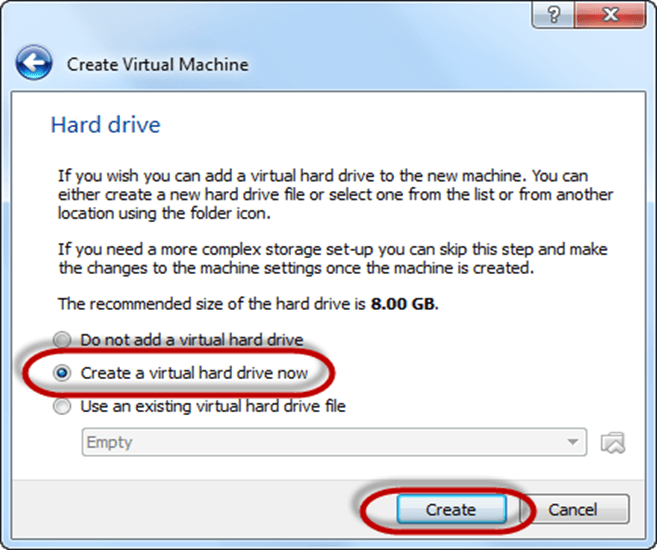
Passaggio 5) selezionare l’opzione VHD (disco rigido virtuale) e fare clic su Avanti.
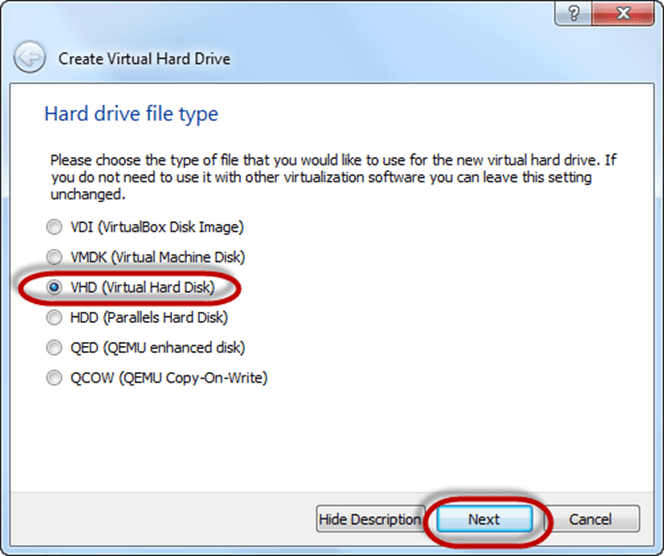
Passaggio 6) Fare clic su allocato dinamico e fare clic su Avanti. Ciò significa che la dimensione del disco aumenterà dinamicamente secondo i requisiti.
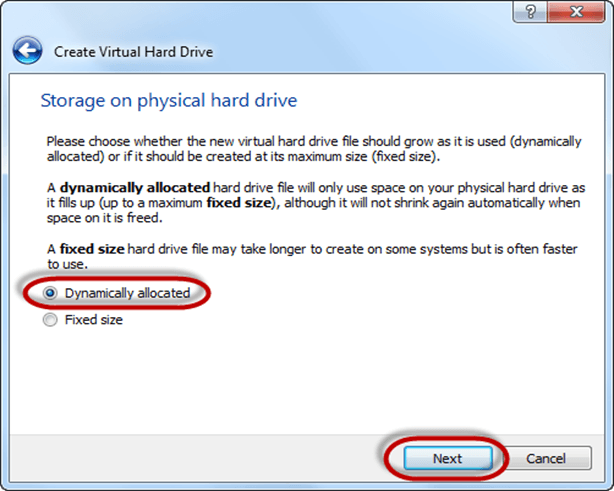
Step-7) Assegna memoria al tuo disco rigido virtuale .8GB consigliato. Fare clic sul pulsante Crea.
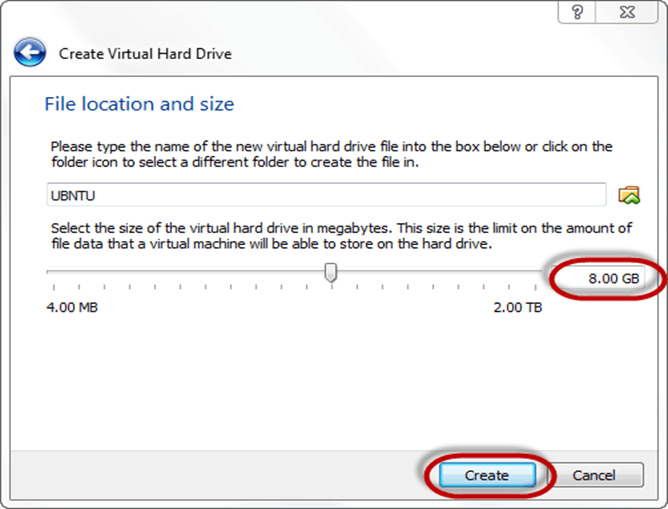
Step-8) Ora puoi vedere il nome della macchina nel pannello di sinistra
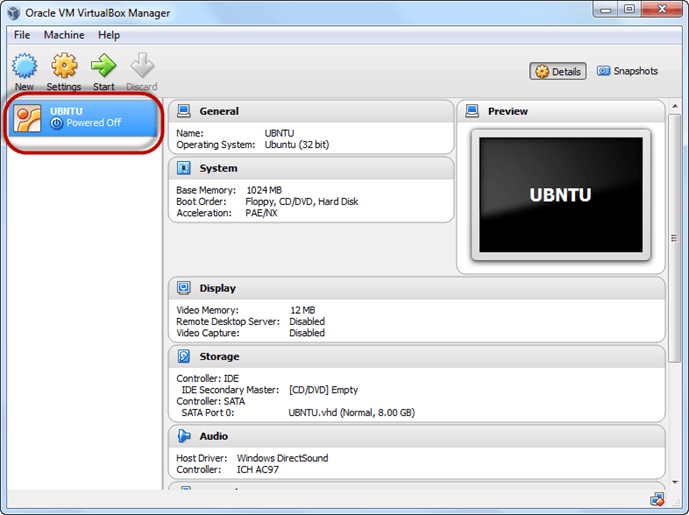
Quindi una macchina (PC) con Hardisk da 8 GB, 1 GB di RAM è pronta.
PARTE D) Come installare Ubuntu
Passaggio 1 ) Selezionare la macchina e fare clic su Start
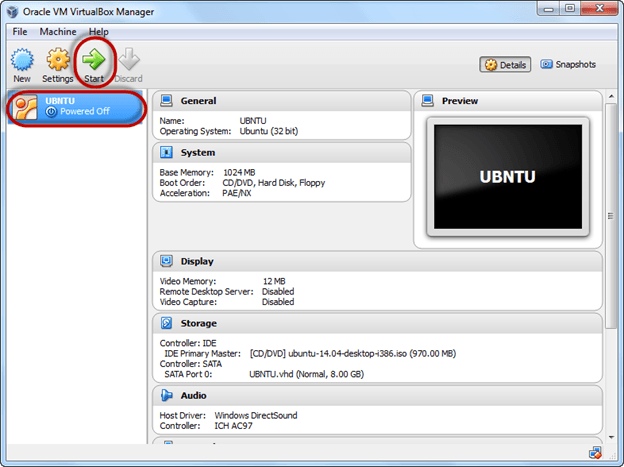
Passaggio 2) Selezionare l’opzione Cartella
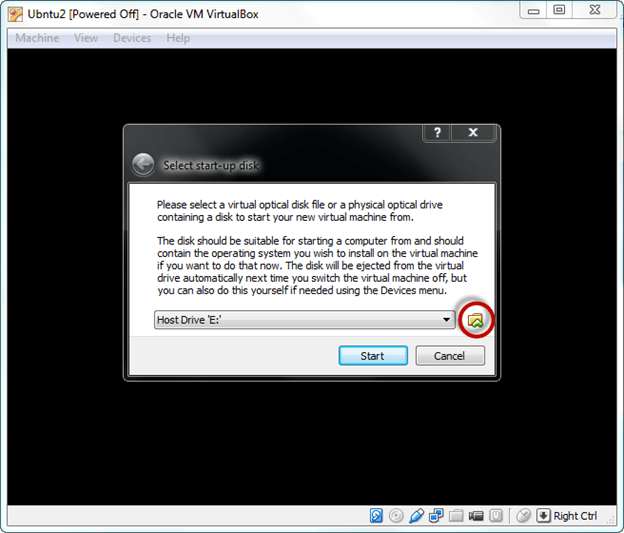
Passaggio 3) Seleziona il file ISO di Ubuntu
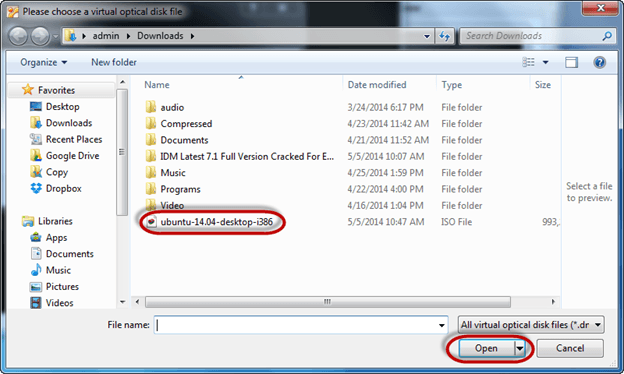
Passaggio 4) Fare clic su Start

Step-5) Hai un’opzione per eseguire Ubuntu SENZA installare. In questo tutorial installerò Ubuntu
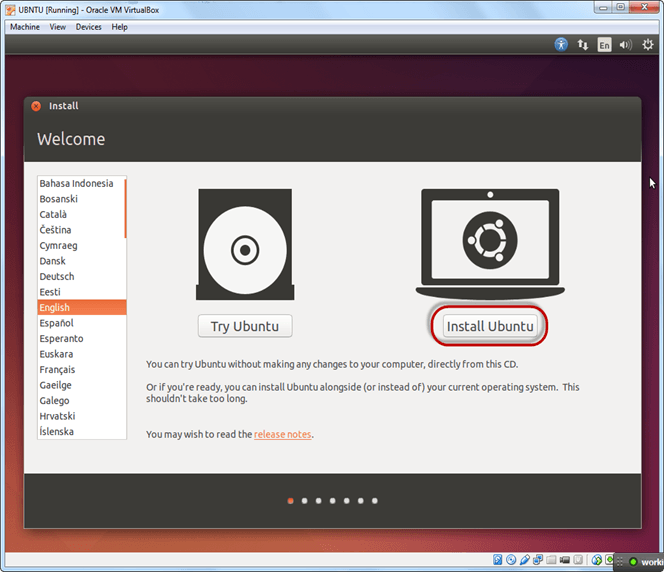
Passaggio 6) Fare clic su continua.
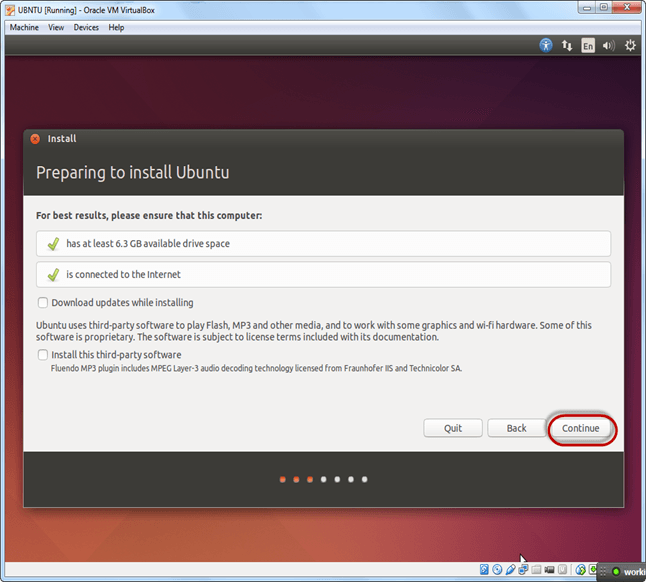
Passaggio 7) Selezionare l’opzione per cancellare il disco e installare Ubuntu e fare clic su Installa ora. Questa opzione installa Ubuntu nel nostro disco rigido virtuale che abbiamo creato in precedenza. Non danneggerà il tuo PC o l’installazione di Windows
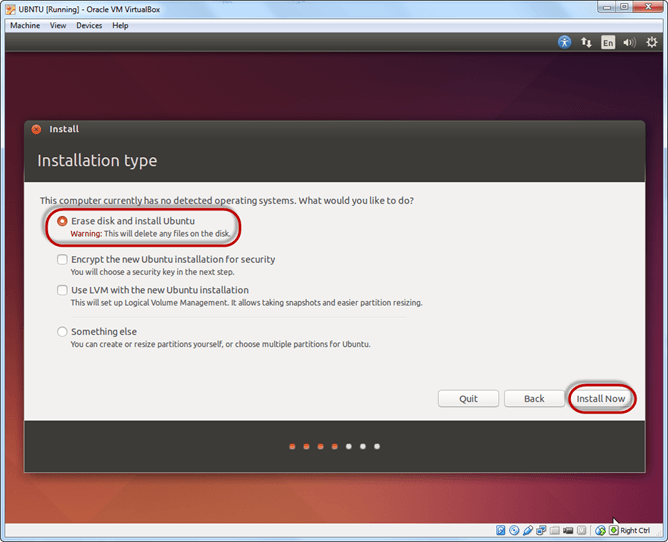
Passaggio 8) Seleziona la tua posizione per l’impostazione del fuso orario e fai clic su continua
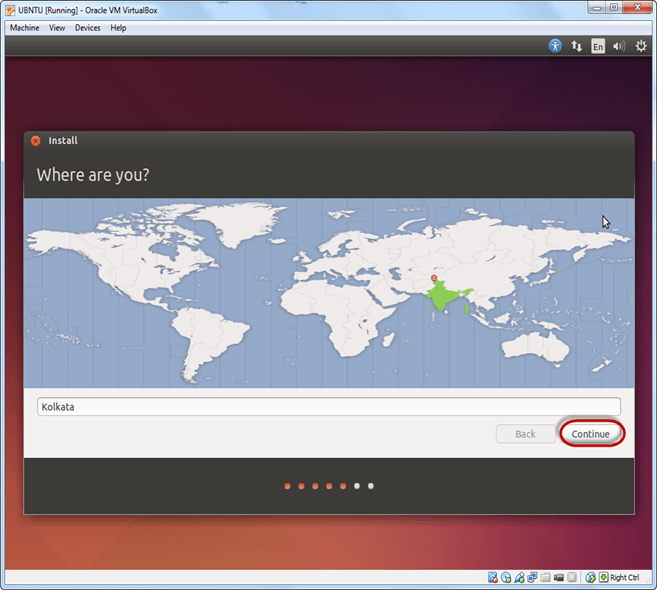
Passaggio 9) Seleziona il layout della tastiera, per impostazione predefinita è selezionato l’inglese (USA), ma se vuoi cambiarlo, puoi selezionarlo nell’elenco. E clicca su continua
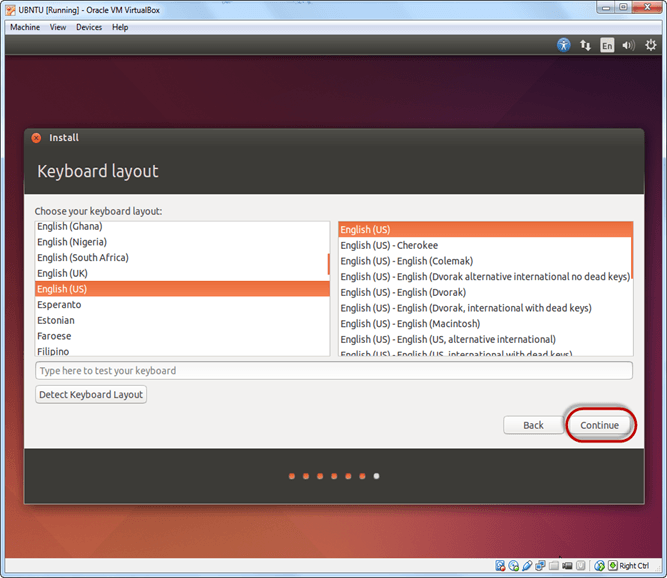
Step-10) Seleziona il tuo nome utente e password per il tuo account amministratore di Ubuntu. Queste informazioni sono state necessarie per installare qualsiasi pacchetto software in Ubuntu e anche per accedere al tuo sistema operativo. Compila i tuoi dati e spunta automaticamente su login per ignorare il tentativo di login e clicca su continua
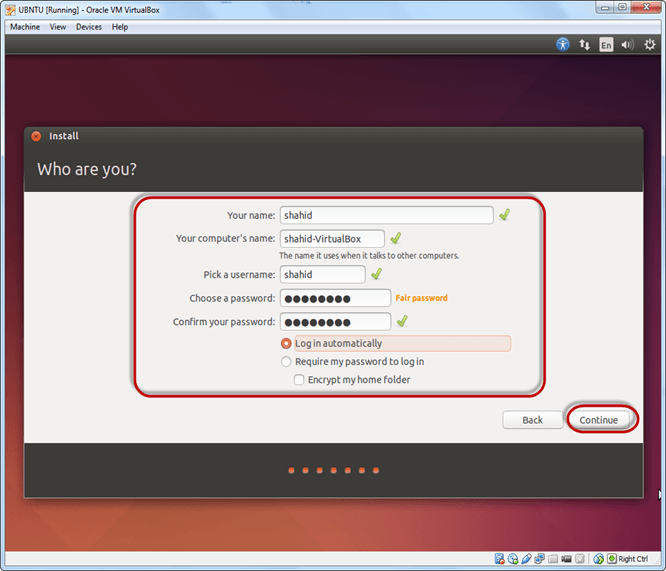
Step-11) Inizia il processo di installazione. Può richiedere fino a 30 minuti. Attendere fino al completamento del processo di installazione.
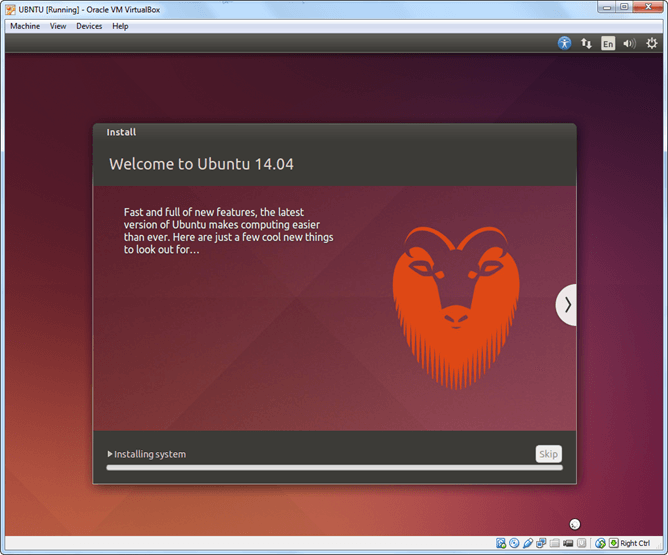
Step-12) Dopo aver terminato l’installazione, vedrai Ubuntu Desktop.
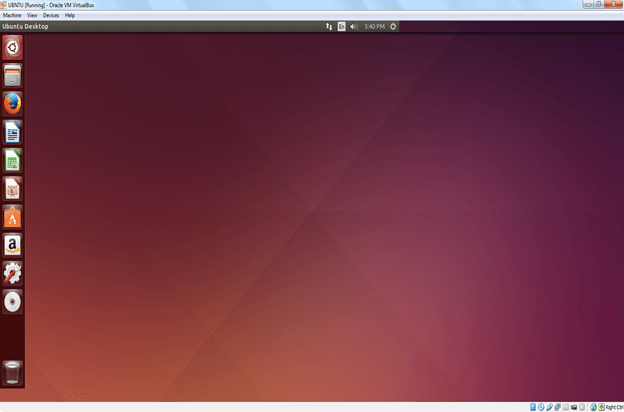
Sommario
- Un sistema operativo basato sul kernel Linux è chiamato Distribuzione o Distro
- Sono disponibili centinaia di distribuzioni, alcune delle quali sono progettate per raggiungere un unico scopo come eseguire server, fungere da switch di rete, ecc.
- Nominare la migliore distribuzione Linux è difficile in quanto sono fatti per diversi.
- Linux può essere installato sul tuo sistema tramite i metodi indicati di seguito:
- chiavetta USB
- CD dal vivo
- Installazione virtuale


